Los formatos alternativos son un beneficio para todos
En la actualidad, muchas aulas físicas y digitales están compuestas por estudiantes con diversas necesidades. Los formatos alternativos brindan más oportunidades para que todos puedan acceder a la información que requieren de la forma que necesiten o deseen.
Con los formatos alternativos, todos los alumnos pueden cumplir con los mismos objetivos de aprendizaje mediante el uso de recursos creados para cubrir las necesidades de cada alumno. Por ejemplo, Blackboard Ally crea alternativas en audio o en braille electrónico para los alumnos con impedimentos visuales.
Los formatos alternativos no son solamente para un grupo específico de estudiantes, benefician a todos por igual. Por ejemplo, quizá algunos estudiantes son propensos al cansancio de la vista o aprenden mejor escuchando. En ese caso, pueden escuchar el contenido en formato de audio, o bien utilizar los formatos HTML o ePub para facilitar la lectura en los dispositivos móviles.
Más información sobre los distintos formatos alternativos y sus beneficios
No es necesario que los profesores hagan nada. Ally crea los formatos alternativos correspondientes.
Los profesores de Blackboard Learn con la vista del curso Original deben seleccionar Desarrollar contenido y archivos para garantizar que los estudiantes puedan acceder a las opciones de formatos alternativos desde la aplicación Blackboard. La aplicación no admite los formatos alternativos del contenido creado con la función Desarrollar contenido y elementos. Planeamos lanzar una actualización futura en la cual se ampliará el acceso a los formatos alternativos desde otras áreas de la aplicación Blackboard.
Busque los formatos alternativos de Ally en su LMS
Busque los formatos alternativos disponibles
Ally crea formatos alternativos del contenido original que los profesores incorporan en los cursos. Ellos están disponibles junto con el archivo original para que todo se encuentre en una sola ubicación práctica.
Los formatos alternativos que se crean dependen del contenido original. Si no encuentra la opción para descargar los formatos alternativos, se debe a que Ally no está habilitada para ese curso o el tipo de archivo no es compatible.
Seleccione el ícono Descargar formatos alternativos en donde sea que aparezca para descargar el contenido en un formato diferente. Elija la versión que mejor se adapte a sus necesidades.
¿Qué formatos alternativos genera Ally?
Ally proporciona formatos alternativos para los siguientes tipos de contenido:
- Archivos PDF
- Archivos de Microsoft® Word
- Archivos de Microsoft® Powerpoint®
- Archivos de OpenOffice/LibreOffice
- Archivos HTML cargados
- Contenido creado en el editor del curso de LMS (WYSIWYG)
Por el momento, los formatos alternativos para el contenido WYSIWYG solo están disponibles para Blackboard Learn Ultra, Blackboard Learn Original, Instructure Canvas, Brightspace de D2L y Schoology.
Estos son los formatos alternativos que se pueden generar:
- Versión de OCR (para documentos escaneados)
- Archivos PDF con etiquetas (actualmente, para archivos de Word, de PowerPoint y de OpenOffice/LibreOffice)
- Archivos HTML para dispositivos móviles
- Audio
- ePub
- Braille electrónico
- BeeLine Reader
- Versión traducida
- La versión traducida está deshabilitada de forma predeterminada. Los administradores pueden enviar un caso de asistencia técnica para que se habilite.
Deshabilitar formatos alternativos
Si lo desea, puede desactivar los formatos alternativos para elementos de contenido individuales. Después puede volver a habilitarlos.
Con esta opción, solo se deshabilitan los formatos alternativos para el elemento de contenido seleccionado. Para deshabilitar los de cada elemento de contenido que desee, debe seguir los siguientes pasos. Si quiere deshabilitarlos en todo el curso, el administrador del instituto puede desactivar Ally para el curso entero.
- Busque el contenido con el ícono Descargar formatos alternativos y selecciónelo.
- Seleccione el menú junto al encabezado Descargar formatos alternativos.
- Seleccione Deshabilitar formatos alternativos para este archivo.
- Seleccione Cerrar.
Cuando los estudiantes intenten descargar algún formato alternativo que esté deshabilitado, verán un mensaje que indica que los formatos alternativos no están disponibles para ese elemento de contenido.
Habilitar formatos alternativos deshabilitados
Puede activar los formatos alternativos que estén deshabilitados.
Con esta opción, solo se habilitan los formatos alternativos para el elemento de contenido seleccionado. Para habilitar los formatos alternativos de cada elemento de contenido que desee, debe seguir los siguientes pasos.
- Busque el contenido con el ícono Descargar formatos alternativos y selecciónelo.
- Seleccione Habilitar para este archivo.
- Seleccione Cerrar.
Preguntas frecuentes
Preguntas frecuentes de los profesores sobre formatos alternativos
¿Qué debe hacer el profesor para generar formatos alternativos de un elemento de contenido?
Nada. Ally recoge automáticamente cualquier material existente o nuevo, lo ejecuta a través de la lista de verificación de accesibilidad y pone los formatos alternativos a disposición tanto del estudiante como del profesor.
¿Hay un límite de tamaño para los archivos?
Ally no impone un límite de tamaño de archivo. Sin embargo, puede haber casos en los que el algoritmo no genere formatos alternativos para ciertos archivos grandes.
- Mantenga el contenido original en menos de 100 páginas para generar el formato OCR de documentos escaneados.
- Limite el contenido a 100 000 caracteres para el formato de audio. Este límite suele corresponder a un mínimo de 30 páginas o varias horas de audio.
- Limite el contenido a 30 000 caracteres para el formato de versión traducida.
- Limite a 50 MB los archivos corregidos cargados a través del panel Comentarios del profesor.
¿Cómo maneja Ally el contenido protegido con contraseña?
Ally detecta el contenido protegido con contraseña y le asigna una puntuación de accesibilidad del 0 %. Luego, proporciona comentarios a los profesores con instrucciones para eliminar las contraseñas. Ally no genera ningún formato alternativo para el contenido protegido con contraseña, ya que no se puede acceder al contenido en sí.
¿Puedo deshabilitar los formatos alternativos?
Sí. Si lo desea, puede desactivar los formatos alternativos para elementos de contenido individuales. Después puede volver a habilitarlos.
Video: Alternative Formats with Ally in Blackboard Learn
Video: Alternative formats in Blackboard Learn
The following narrated video provides a visual and auditory representation of some of the information included on this page. For a detailed description of what is portrayed in the video, open the video on YouTube, navigate to More actions, and select Open transcript.
Video: Alternative formats explains how to view, download, and disable alternative formats with Ally in Blackboard Learn.


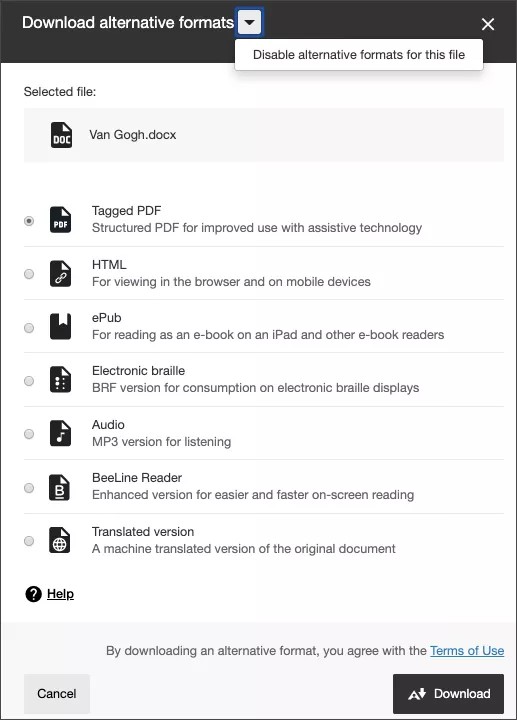
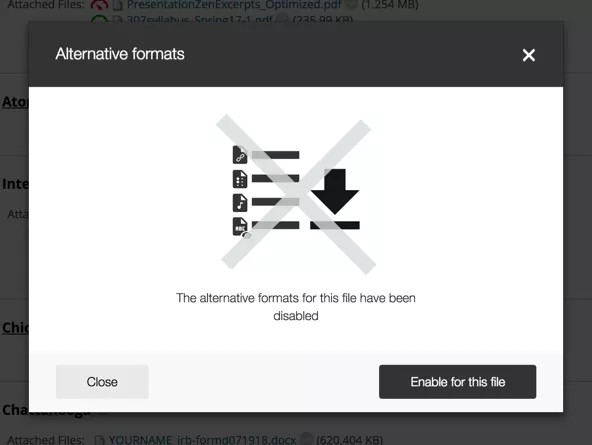



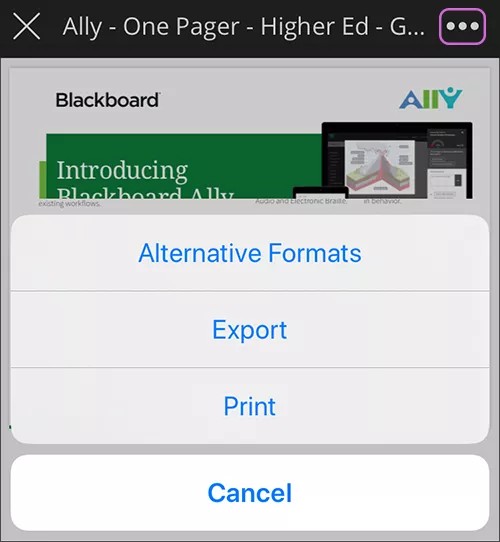

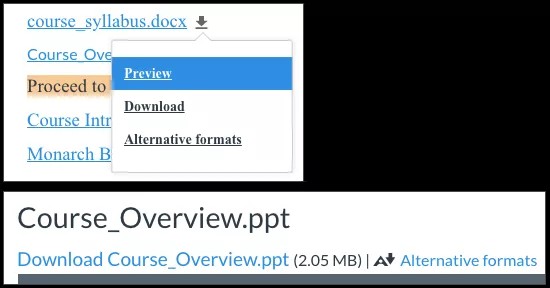
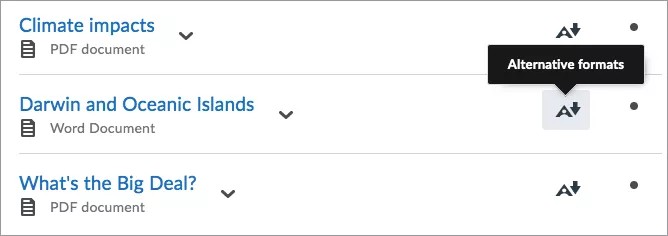
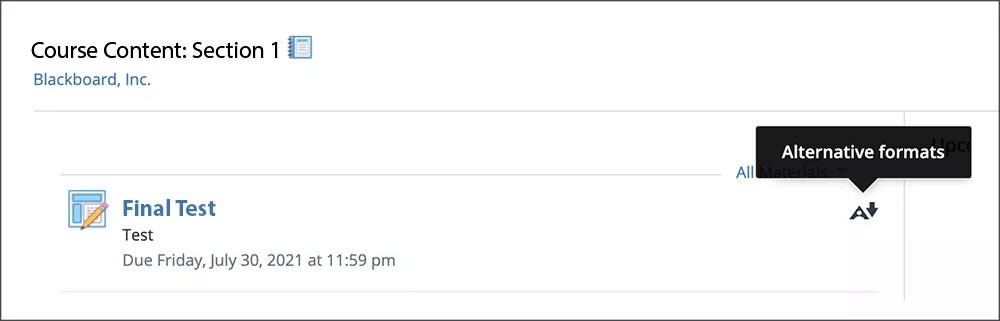
 Únase al grupo de usuarios de Ally
Únase al grupo de usuarios de Ally